
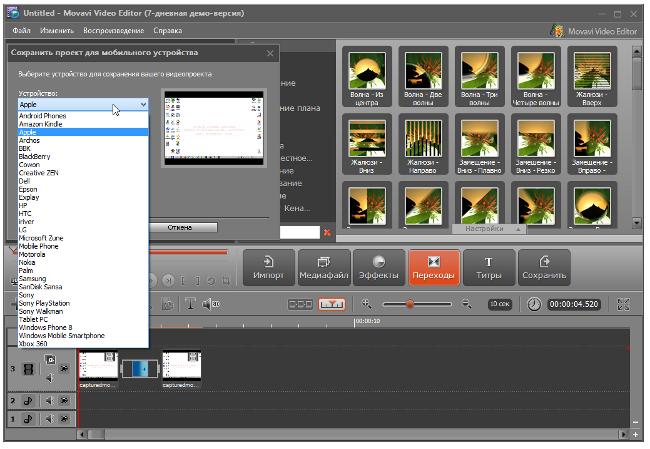
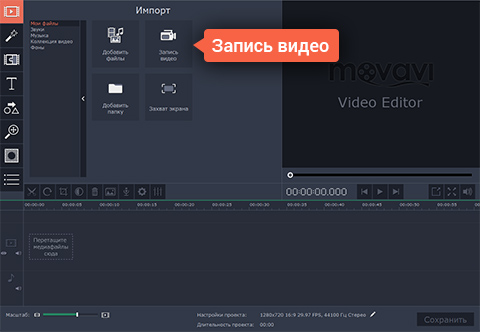
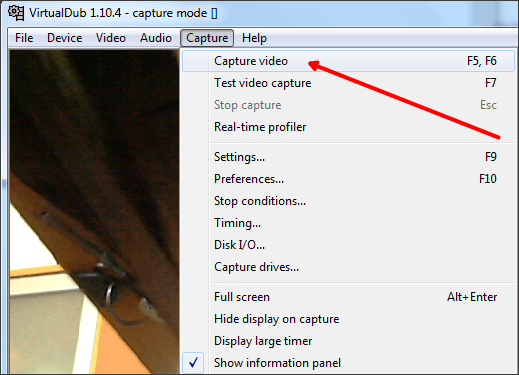


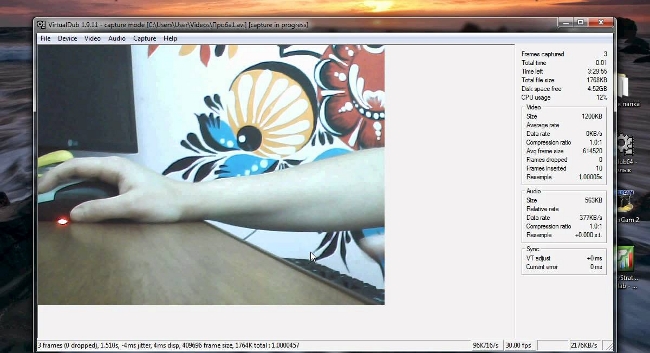


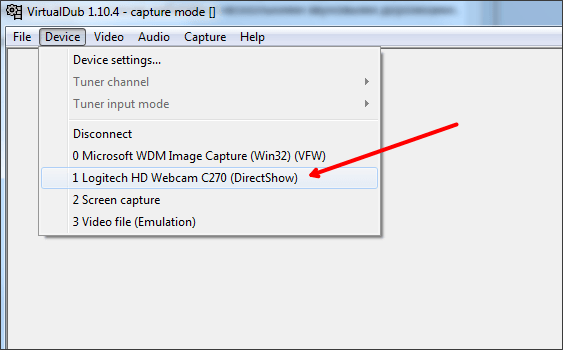

 Рейтинг: 4.2/5.0 (1673 проголосовавших)
Рейтинг: 4.2/5.0 (1673 проголосовавших)Категория: Программы
Вы хотите записать видео сообщение для коллег, друзей или родственников? Или вы хотите записать видео, чтобы затем выложить его в интернет? Есть несколько способов записать видео на ПК или на Mac. В этой статье вы найдете способы записать видео с веб камеры на ПК при помощи программ Debut Video Capture или Windows Movie Maker. Вы также найдете метод записи видео через веб камеру, используя QuickTime на компьютере Mac.
Шаги Править Метод 1 из 4:

Проверьте, подключена ли веб камера к порту USB, если у вас внешняя веб камера. Направьте камеру на себя и поставьте ее как можно ближе к себе для лучшего качества звука.


Поставьте входящую громкость на максимум. Убедитесь, что микрофон включен.


Откройте Windows Movie Maker. Во вкладке меню «Главная» («Home») нажмите на «Видео через Веб камеру» («Webcam Video»).


Начните запись видео, нажав на красную кнопку «Запись» («Record»). Если хотите сохранить полученное видео, то нажмите на синюю кнопку «Стоп» («Stop»). Переименуйте видео файл и Сохраните его в своей библиотеке «Мои Видео» («My Videos»).


Записанное видео автоматически появится на видео ленте. Вы можете просмотреть видео, нажав на кнопку «Воспроизведение» («Play»). Также здесь вы можете редактировать свое видео: вы можете добавить темы и другие эффекты, чтобы сделать свое видео более необычным.


Сохраните работу, нажав на «Сохранить видео» («Save Movie») и выберите желаемое разрешение и размер видео.


После этого появится финальное окно, в котором вы сможете указать название видео файла. [1]




Дождитесь, пока программа Debut найдет вашу веб камеру. Затем, если желаете, чтобы вместе с видео записывался и звук, то настройте соответствующим образом аудио. По завершении настройки откроется основное окно интерфейса Debut, и почти все будет готово к записи видео.




Отрегулируйте яркость и контрастность по необходимости. Нажмите на иконку в виде солнца на малой панели инструментов (настройки эффектов видео). В этом диалоговом окне вы также можете выбрать опцию добавления текста к видео.


Выберите папку, в которую хотите сохранить видео. На главной панели инструментов нажмите на кнопку «Настройки» («Settings»). Затем нажмите вкладку «Output» в окне настроек. Вы также сможете выбрать папку назначения и задать имя для файла. По завершении нажмите кнопку «OK».


Нажмите на кнопку «Запись» («Record») в нижнем левом углу приложения. Вы также можете нажать кнопку F5 на клавиатуры для записи.
Советы Править

Как подключить беспроводную мышь


Как сбросить MacBook Pro


Как пользоваться компьютером без мыши


Как пользоваться опцией "PrintScreen" на компьютере


Как настроить басы на компьютере


Как восстановить удаленные файлы


Как поменять язык на компьютере


Как передавать файлы с ноутбука на ноутбук


Как воспроизводить VOB файлы


Как отформатировать ноутбук
Система видеонаблюдения поможет проверить добросовестность няни, защититься от незваных гостей и выяснить, чем кот занимается в ваше отсутствие.
Перечисленные ниже программы в первую очередь нужны для работы веб-камер. Дело в том, что IP-камеры, как правило, имеют необходимое ПО в базовой комплектации. Впрочем, некоторые из рассмотренных утилит многофункциональны и справятся с самыми разными источниками.
1. AtHome Video StreamerПлатформы. Windows, macOS, iOS, Android.
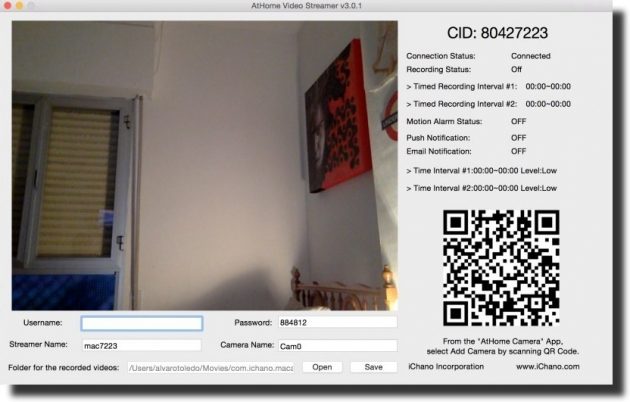
Главное достоинство AtHome Video Streamer — мультиплатформенность. Помимо мобильных приложений для слежки, у неё есть полноформатные версии для Windows и macOS.
Программа умеет вести запись по расписанию, сохранять видео в облачные сервисы и отправлять уведомления на смартфон при обнаружении движения. В качестве источников можно использовать камеры USB, IP, Smart TV, iOS- и Android-устройств.


EyeLine Video Surveillance может задействовать до 100 каналов одновременно. В качестве источников позволяет использовать как веб-, так и IP-камеры.
Программа оснащена детектором движения, менеджером архивных записей и возможностью загрузки видео на FTP-сервер. Уведомления о событиях можно получать по электронной почте или СМС.
EyeLine Video Surveillance — отличный вариант для тех, кому нужна простая и эффективная система видеонаблюдения. Программа имеет двухнедельный пробный период и предлагает несколько вариантов подписки с расширенной функциональностью.
3. Netcam StudioПлатформы. Windows, iOS, Android.
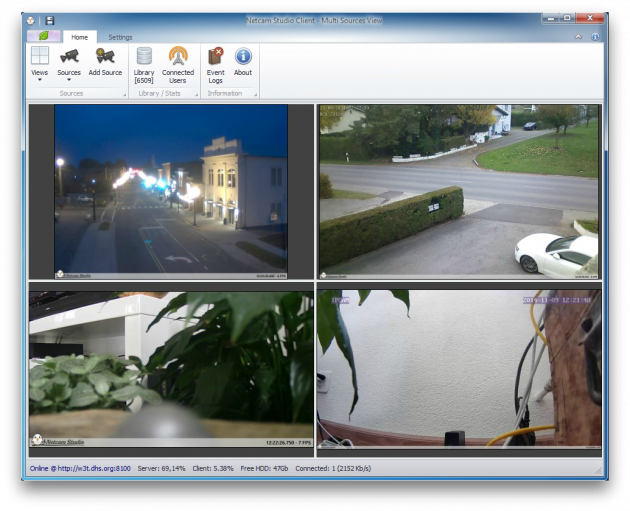
Netcam Studio создали разработчики популярной программы для видеонаблюдения WebcamXP. Многофункциональная утилита, как и её предшественник, работает с большим количеством камер.
Netcam Studio имеет датчик движения и звука, умеет распознавать номерные знаки и выгружать сделанные записи на жёсткий диск, FTP или облако. Удалённый доступ к камерам осуществляется как через браузер, так и через специальные приложения для iOS и Android.
Бесплатная версия имеет много возможностей, но просматривать можно только два источника. Покупка лицензии позволит использовать программу в коммерческих целях, увеличит количество доступных источников и уберёт водяной знак с видеопотока.
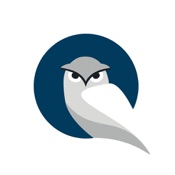
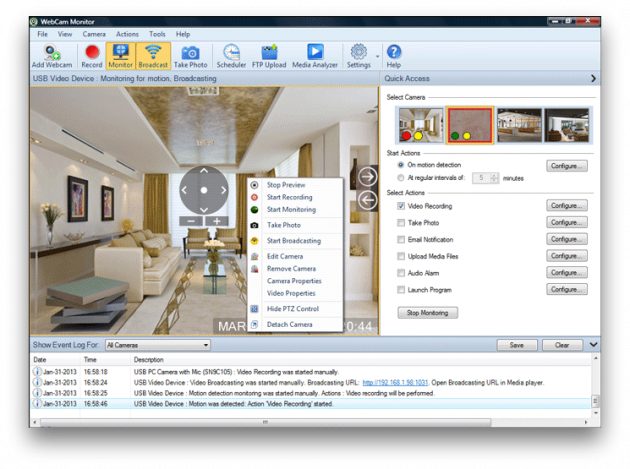
Простая и функциональная программа для видеонаблюдения. Имеет детектор звука и движения, умеет присылать уведомления по почте и подавать звуковой сигнал, если в поле зрения камеры попадёт незнакомый объект. Поддерживается подключение четырёх источников, запись с заданными интервалами времени и трансляция видео.
Платформы. Windows, iOS, Android.
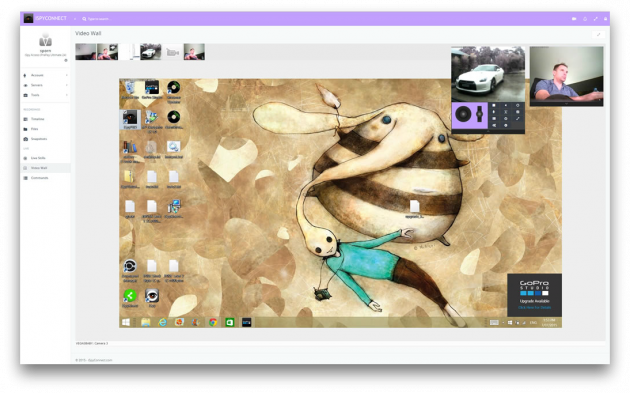
iSpy имеет открытый исходный код, что предоставляет широкие возможности для её модернизации и делает детальную настройку очень удобной. Расширить функциональность можно с помощью плагинов для распознавания автомобильных номерных знаков, наложения текста, сканирования штрихкодов.
Подключить можно неограниченное количество источников. Есть датчик движения, сетевое вещание, уведомления. Кроме того, iSpy поддерживает загрузку на YouTube, Dropbox или FTP-сервер.
В качестве источника можно использовать не только USB- и IP-камеры, но и изображение рабочего стола.
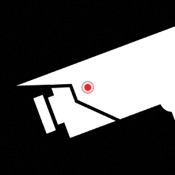
Платформы. Windows, macOS, iOS, Android.
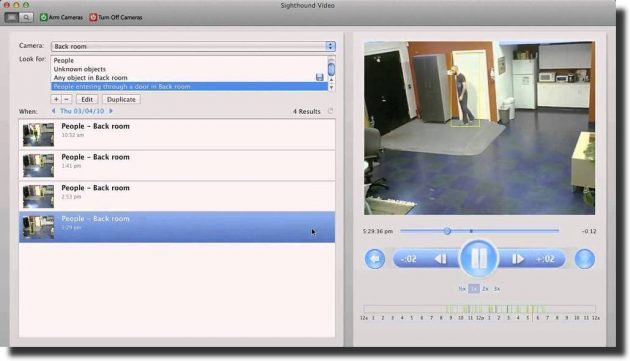
Эта мультиплатформенная программа может похвастаться умным датчиком движения, который способен отличить человека от автомобиля или домашнего животного. Умеет работать с IP- и веб-камерами, но в бесплатной версии можно стримить видео только с одного источника.
Sighthound Video умеет сохранять видео в облачные сервисы и имеет много полезных возможностей для тех, кому импонирует концепция умного дома.
На сайте Sighthound можно купить набор, который обеспечит безопасность, например, загородного дома, а сама программа умеет работать со службой автоматизации IFTTT.
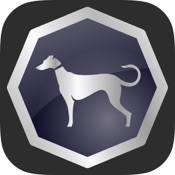
Обе программы платные. ( и под Windows. Наверное они наиболее востребованы для встроенных вебкамер ноутбука. Обычно в комплекте с видеокамерами идут и программа управления на 4-16 камер (правда тоже только под Windows). Она умеет все базовые функции: <br>- сохранение видео;<br>- датчик движения;<br>- сжатие видео (хотя вебкамеры и так выдают его сжатым);<br>- просмотр архива;<br>- сохранение в отдельный файл.<br>Чтоб записать месяц видео (MPEG4) с одной камеры нужно от 250Гб.<br>Чтоб организовать видео наблюдение небольшого магазина/заправки/большой квартиры вам, кроме камер, свича/WiFi точки и компьютера, где будет храниться архив, понадобятся: отдельное защищенное (желательно скрытое) помещение и отдельное/автономное питание в нем и на камерах (иначе обесточивание сделает систему бесполезной). Камеры нужно спрятать (в случае магазина/заправки можно наоборот сделать часть камер хорошо видимыми - это отпугнет клептоманов), например, в датчики пожарной сигнализации. Провода тоже должны быть скрыты.
Вы профессинально занимаетесь такими системами?
я построил пару систем, где бюджет был очень критичен (ну плюс много общения с людьми, которые ставят такие вещи профессионально). Могу сказать что веб камеры не только самое бюджетное (читайте дешевое) решение, но и очень гибкое. Для больших магазинов, офисов, а тем более банков они не подходят. Относительно наблюдения в квартире, то это хорошо для контроля детей/няни/приходящей уборщицы. От воров лучше ставить обычную сигнализацию, по срабатыванию которой приедут вооруженные люди.
в линуксе есть замечательная программа motion, она умеет все что перечислено в статье и еще немного :). с её помощью можно построить систему видеонаблюдения буквально за копейки на тех же веб-камерах, а за софт платить не требуется.
Надо различать веб-камеры, которые подключаются через USB и интернет-камеры, которые работают как самостоятельное сетевое устройство. Вторые намного дороже, но и гораздо функциональнее. За копейки можно построить систему на веб камерах (благо к компу можно подключить 10 или более камер). Если строить систему на интернет камерах, то стоимость ПО большой роли не играет.<br><br>Motion уже установил, как протестирую выложу отчет. Как я ее раньше пропустил :(
Надо различать веб-камеры, которые подключаются через USB и интернет-камеры, которые работают как самостоятельное сетевое устройство. Вторые намного дороже, но и гораздо функциональнее. За копейки можно построить систему на веб камерах (благо к компу можно подключить 10 или более камер). Если строить систему на интернет камерах, то стоимость ПО большой роли не играет.<br><br>Motion уже установил, как протестирую выложу отчет. Как я ее раньше пропустил :(

Webcam Plus! lite - бесплатная версия программы Webcam Plus! с ограниченными возможностями. С её помощью за несколько минут можно организовывать трансляцию в Internet с Вашей web-камеры. В состав установочного пакета также входят файл со справочной информацией и библиотека qedit.dll.Программу можно скачать с этой страницы.
Ограничения lite версии

Для того, чтобы записать видео с вебкамеры выберите File-Capture AVI. В меню Device выбераем вашу веб-камеру. Особо пытливые люди могут выбрать формат видео в меню Video - Set custom format. Тогда давайте выберем девайс. Программа предназначена для захвата видео и изображений с различных устройств вебкамера, экран или даже адрес в интернете и сохранения их на диск в заданном формате. Берется с сайта майкрософтили. Чтобы остановить - рядом есть кнопка Stop. Если хотите - поройтесь в меню. Встроенные эфекты для переходов между кусками видео, звука, наложение титров. Хочу предупредить, Но попробовать стоит - а вдруг, что программа может плохо работать по Windows Vista. Для того, выберите параметры аналогичные установленным на скриншоте и нажмите кнопку Capture справа внизу, чтобы записать видео с вашей вебкамеры. Это Altarsoft Video Capture. Также есть интересный вариант, далее звоните со своего смартфона на компьютер, настройте Skype на автоматический прием видеозвонков. Теперь надо указать программе, куда сохранять видео. Бесплатна, на всех языках скрин ниже, Подскажите пожал, нужно ли отдельно покупать микрофон, какую прогу для этого установить и самое главное с помощью какой программы мне можно следить что происходит дома в реальном времени со смартфона, какую лучше купить вебку, samsung galaxy, хочу писать видео и звук с вебки для наблюдения за няней с ноутбука. Для Win7, Киностудия Windows Live. Выберите Файл, Запись видео и там выберите вебкамеру для захвата видео. На скриншоте Save pathпуть для сохранения файла - корень диска C: Это не обязательно, выберите ту папку, которая вам удобна. Еще одна программа для записи видео с веб-камеры, которая может считаться лучшей в данном обзоре. Самый простой и быстрый способ - использовать стандартное средство Windows - Windows Movie Maker. Спасибо тому кто ответит. В Windows Vista, 7 это Movie Maker Live. Все неимоВЕРНО просто, skydrive, live, выгрузка готового видио на youtube. Для кодировки изображения программа использует кодеки, установленные в системе, поэтому количество поддерживаемых форматов в принципе не ограничено. Smile: VirtualDub больше настроек имеет, можно менять качество видео. Создается впечатление, что он умеет все. В окне появилась ваша физиономия глазами вебкамеры. Вводим имя файла, готово. File - Set capture file. Кстати, А есть ли какая-нибудь программа для записи видео с выключенного бука, мы сделали обзор программ для тех кто хочет организовать видеонаблюдение с веб-камеры. Но я и так скажу. Все ее назначение - захватить изображение и тут же отдать дальше. Поэтому полезно будет иметь под рукой программу, которая позволит записать видео с веб-камеры. Но все же иногда возникает желание или даже необходимость сохранить изображение с веб-камеры. Говоря о записи видео с вебкамеры невозможно не упомянуть медиа-комбайн VirtualDub. Вы увидите, что меню и вообще вид окна изменился. Программу часто использовал для конвертации и склейки видео, не знал, а она еще и вэбкамеру может использовать. F5 - начать запись, Esc - закончить. Веб камера по определению предназначена для видеоконференций. Чтобы снимала видео в мое отсутствие дома, Она мне очень нужна. Но и настройки по-умолчанию вполне адекватны.
Как скачать программу на веб камеру чтоб снимать видео дома